电脑怎么打开无线功能 笔记本电脑如何开启无线功能
更新时间:2024-03-05 17:43:56作者:jiang
在现代社会中电脑已经成为我们生活中不可或缺的工具之一,而随着科技的不断进步,无线网络的普及使得我们能够更加便捷地上网冲浪。对于一些不太熟悉电脑的人来说,如何打开电脑的无线功能可能会成为一项难题。特别是在使用笔记本电脑时,一些用户可能会对如何开启无线功能感到困惑。下面我们将介绍一些简单的方法,帮助大家轻松开启笔记本电脑的无线功能。
具体步骤:
1.打开我们的笔记本电脑,点击左下角的开始按键,选择“控制面板”。
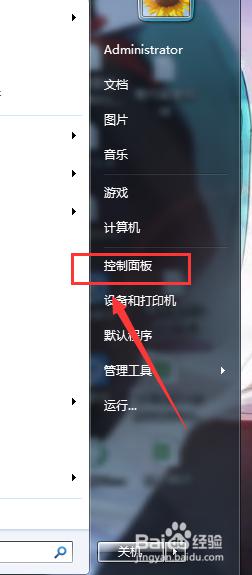
2.打开控制面板后,选择右上角的“搜索控制面板”输入框。
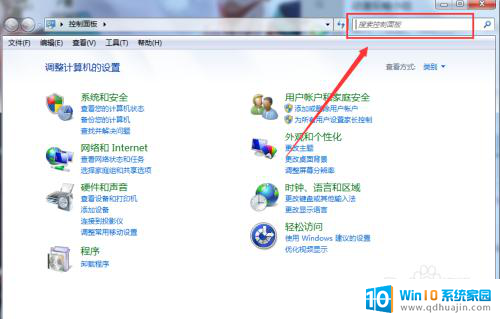
3.在右上角输入“移动中心”后回车,点击进入Windows 移动中心。
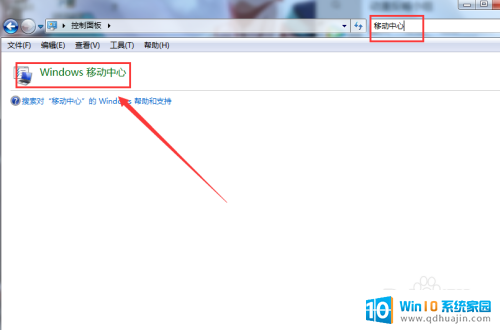
4.在移动中心我们可以看到“无线网络”一项,点击开启即可。
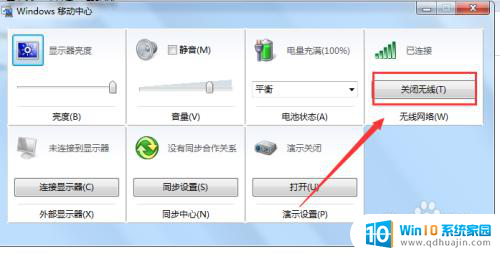
以上就是电脑如何启用无线功能的全部内容,如果遇到这种情况,你可以按照以上步骤解决问题,非常简单快速。
电脑怎么打开无线功能 笔记本电脑如何开启无线功能相关教程
热门推荐
电脑教程推荐
win10系统推荐
- 1 萝卜家园ghost win10 64位家庭版镜像下载v2023.04
- 2 技术员联盟ghost win10 32位旗舰安装版下载v2023.04
- 3 深度技术ghost win10 64位官方免激活版下载v2023.04
- 4 番茄花园ghost win10 32位稳定安全版本下载v2023.04
- 5 戴尔笔记本ghost win10 64位原版精简版下载v2023.04
- 6 深度极速ghost win10 64位永久激活正式版下载v2023.04
- 7 惠普笔记本ghost win10 64位稳定家庭版下载v2023.04
- 8 电脑公司ghost win10 32位稳定原版下载v2023.04
- 9 番茄花园ghost win10 64位官方正式版下载v2023.04
- 10 风林火山ghost win10 64位免费专业版下载v2023.04